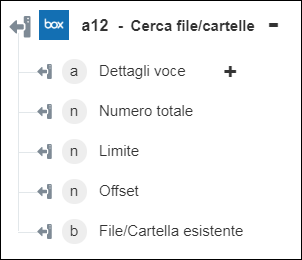Cerca file/cartelle
Usare l'azione Cerca file/cartelle per cercare e recuperare i file o le cartelle e il relativo contenuto corrispondenti alla parola chiave specificata.
Per utilizzare l'azione Cerca file/cartelle nel workflow, attenersi alla procedura descritta di seguito.
1. Trascinare l'azione Cerca file/cartelle presente in Box nell'area di lavoro, posizionare il puntatore del mouse sull'azione, quindi fare clic su  o fare doppio clic sull'azione. Viene visualizzata la finestra Cerca file/cartelle.
o fare doppio clic sull'azione. Viene visualizzata la finestra Cerca file/cartelle.
2. Se necessario, modificare l'Etichetta. Per default, il nome dell'etichetta corrisponde al nome dell'azione.
3. Per aggiungere un tipo di connettore Box, fare riferimento a Tipi di connettore Box supportati.
Se in precedenza è stato aggiunto un tipo di connettore, selezionare il Tipo di connettore appropriato, quindi il connettore in Nome connettore.
4. Fare clic su TEST per convalidare il connettore.
5. Fare clic su MAPPA CONNETTORE per eseguire l'azione utilizzando un connettore diverso da quello utilizzato per completare i campi di input. Nel campo Connettore runtime immettere un nome valido per il connettore Box. Per ulteriori informazioni su MAPPA CONNETTORE, vedere la sezione relativa all'utilizzo di Mappa connettore.
6. Nell'elenco Cerca selezionare il tipo di elemento che si desidera recuperare.
◦ File
◦ Cartella
7. Nel campo Cerca testo immettere il nome del file o della cartella in cui eseguire la ricerca.
8. Nel gruppo ID cartella fare clic su Aggiungi e nel campo ID cartella selezionare o immettere l'ID di una cartella per limitare la ricerca a una cartella padre specifica. Per default, la ricerca viene eseguita in tutte le cartelle.
Fare clic su Aggiungi per aggiungere più ID cartella. Fare clic su  per eliminare tutti gli ID cartella aggiunti.
per eliminare tutti gli ID cartella aggiunti.
9. Nel campo Estensioni file fornire un elenco di estensioni di file separate da virgola che si desidera cercare.
10. Fare clic su Fine.
Talvolta, anche se il file o la cartella esistono nell'account Box, questa azione potrebbe restituire un messaggio file or folder not found durante l'esecuzione. In questo caso potrebbe essere necessario caricare un file nella cartella per forzare l'indicizzazione. In genere i file e le cartelle appena aggiunti o modificati vengono indicizzati e sono disponibili tramite la ricerca in Box in meno di 10 minuti. Tuttavia il tempo di indicizzazione è determinato dal carico di servizio corrente, che in alcuni casi può richiedere più di 10 minuti. Per ulteriori informazioni, vedere Box API Reference. |
Schema di output